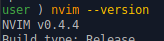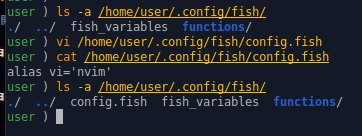初めに
本記事は、neovimを導入しエイリアスを設定するまでの一連の流れを解説した記事です。
「低スペックノートPCに Xubuntu21.04 を minimal install して fish を入れたお話」で作成した環境を利用しています。
Ubuntu系列のLinux環境であれば同じように導入することができます。
neovimとは
neovimについてざっくりまとめます。
- vimから派生したテキストエディタ
- 拡張性が高い
- 自分好みにカスタマイズできる
~/.config/nvim/init.vim に設定を書き込むことによって、自分の使いやすいようにカスタムできます。
いろいろなサイトを見ていると「vimで満足できなければneovimへ」といった印象を受けます。
詳しく知りたい人は「neovim とは何か? | Vim入門」などで調べてみてください。
エイリアスとは
UNIX系におけるエイリアスをザックリ解説します。
エイリアス(英:alias)とは、別名や偽名を表す英単語です。
エイリアスを設定することによって、コマンド名などの別名を登録できます。
下記はエイリアスを設定した例です。
- py3と入力するとpython3コマンドが起動するように設定する
本記事では、viコマンドでneovimが起動するようにエイリアスを設定します。
詳しく知りたい人は「エイリアスとは - IT用語辞典 e-Words」などで調べてみてください。
neovimのインストール
インストールするには次のコマンドを入力します。
$ sudo apt install -y neovim
neovim を利用するコマンドは nvimコマンド になります。
次のコマンドで neovim のバージョンを確認します。
$ nvim --version
vi や vim と同じく次のようなコマンドでファイルの編集が可能です。
$ nvim hello.txt
エイリアスの設定
viコマンドでneovimが起動するように設定します。
今回の環境ではfishを利用しているので、config.fishファイル にエイリアスを書き込みます。
パスは次の通りです。「user/」は各環境のユーザー名になります。
/home/user/.config/fish/config.fish
パスが長いのでcdコマンドでディレクトリを移動しても構いません。
viコマンド を利用して編集します。
viの使い方がわからない人は「まずは超基本だけ! viの基本的な使い方【Linux入門】」などを参考にしてください。
$ vi /home/user/.config/fish/config.fish
エイリアスの設定には
- alias 入力するコマンド名='動作させるコマンド名'
と書き込みます。
viコマンドでnvimコマンドを動作させたいので、書き込む内容は以下の通りです。
alias vi='nvim'
設定をすぐに適応するにはsourceコマンドを使用します。
コマンドは次の通りです。
$ source /home/user/.config/fish/config.fish
sourceコマンドについては「【 source 】コマンド/【 . 】コマンド――シェルの設定を即座に反映させる」を参照してください。
まとめ
今回行った手順は以下の通りでした。
- sudo apt で neovim をインストール
- config.fish に alias を書き込む
- source で config.fish を適用する
インストールする対象が変わったとしても、一連の流れは変わりません。
Linuxコマンドになれるために、積極的にコマンドを利用しましょう。
次回はneovimをより使いやすくするために、カスタマイズしていきます。
参考
viコマンド:まずは超基本だけ! viの基本的な使い方【Linux入門】
vim, nvimコマンド:vim・nvimの便利コマンド入門〜中級レベルまで
neovim:neovim とは何か? | Vim入門
エイリアス:エイリアスとは - IT用語辞典 e-Words
sourceコマンド:【 source 】コマンド/【 . 】コマンド――シェルの設定を即座に反映させる